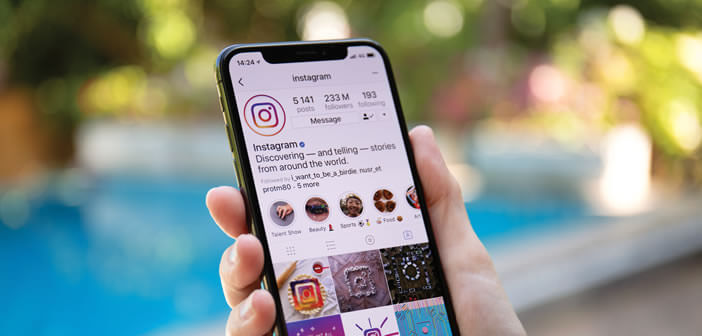أصبحت الاجتماعات عبر المنصات الافتراضية ذات صلة في السنوات الأخيرة بسبب الوباء الذي أجبر الجميع على البقاء في المنزل. ولكن ، لمواصلة العمل من المنزل ، سرعان ما أصبحت أدوات النقل الأكثر استخدامًا ، ومن بينها Zoom ، يتيح لك هذا التطبيق عقد الاجتماعات وتسجيل تلك الاجتماعات. نوضح لك كيفية القيام بذلك.
ما هو المطلوب لتسجيل اجتماع Zoom الخاص بك؟
كما تعلم ، في هذا الوقت من الوباء ، أصبح Zoom أداة مستخدمة على نطاق واسع لعقد مؤتمراتك وتقديم الفصول الدراسية أو الاستشارات الخاصة بك تقريبًا. للاستمتاع بميزات هذا التطبيق ، ما عليك فعله هو إنشاء حساب Zoom مجانًا تمامًا. عند بدء اجتماعاتك الافتراضية ، يمكنك تسجيل الصوت والفيديو للاجتماع وحفظهما على الجهاز الذي تستخدمه.
تحتاج إلى التأكد من تمكين الخيارات التي تسمح لك بالتسجيل . للقيام بذلك ، تابع ما يلي: بعد تثبيت التطبيق ، قم بتسجيل الدخول وانقر فوق عجلة الإعدادات ، وحدد خيار التسجيل وتحقق من تمكين الخيار عن طريق تحديد مربع تسجيل الفيديو أثناء وظيفة مشاركة الشاشة. بهذه الطريقة عند بدء اجتماع يمكنك التسجيل.
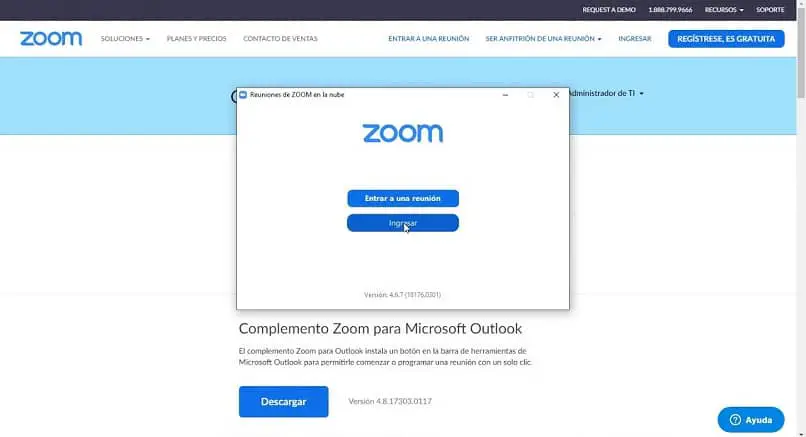
كيف يمكنك تسجيل اجتماع Zoom كمضيف؟
يجب أن تعلم أنه لتسجيل اجتماع افتراضي بواسطة Zoom ، يجب أن تكون مضيف الاجتماع المذكور ، لذلك سيكون لديك تحت تصرفك إدارة الاتصال والتحكم فيه . سنوضح لك في الأسطر التالية كيفية تسجيل اجتماع Zoom تحت شكل المضيف ومن أجهزة مختلفة مثل الكمبيوتر الشخصي ، و Android ، و iPhone.
إذا كنت تقوم بالاتصال من جهاز كمبيوتر يعمل بنظام Windows أو Mac
أدخل التطبيق ، غرفة اجتماعات Zoom ، ابدأ الاجتماع الذي تريد تسجيله ثم انتقل إلى أيقونة التسجيل الموجودة في أسفل الشاشة. عند النقر فوق الزر ، سترى في الزاوية اليسرى العليا أنه يشير إلى التسجيل . يوجد داخل التطبيق أدوات تسمح لك بإيقاف التسجيل مؤقتًا أو إيقافه. سيتم تسجيل كل ما يحدث وفي نهاية الاتصال ، سيتم تخزين التسجيل على الكمبيوتر. يمكنك تنفيذ هذا الإجراء إذا كنت مضيف الاتصال.
استخدام تطبيق الهاتف على Android أو iPhone
لتسجيل اجتماعات Zoom كمضيف ، سواء من جهاز Android أو iPhone ، يجب عليك اتباع الخطوات التالية: عند بدء اجتماع Zoom ، انقر فوق المزيد ، وهو الرمز الذي يحتوي على النقاط الثلاث . بعد ذلك ، انقر فوق خيار Cloud Record ، وسترى على الفور إشعار التسجيل على الشاشة.
إذا كنت تريد لأي سبب من الأسباب إيقاف الإرسال أو إيقافه مؤقتًا ، فانقر فوق النقاط الثلاث وستجد الأزرار اللازمة لتنفيذ هذا الإجراء. بعد انتهاء الاجتماع ، سيتم تخزين التسجيل في تسجيلاتي على الويب.
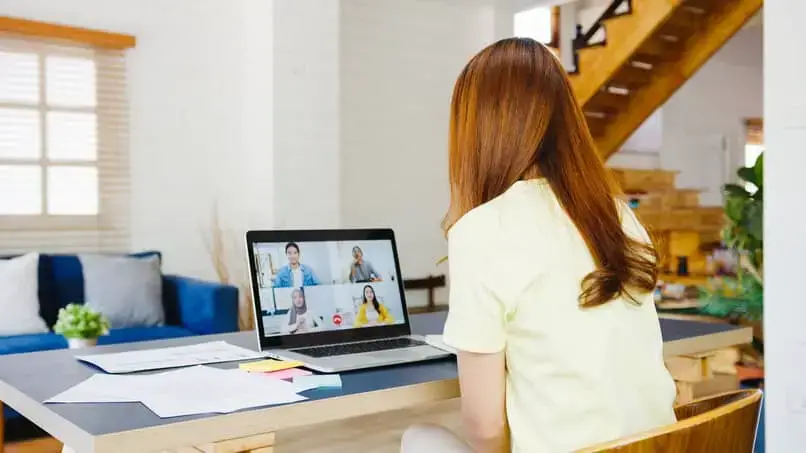
كيف يمكنك تسجيل اجتماع Zoom الخاص بك دون استضافة؟
إحدى الطرق لتتمكن من تسجيل اجتماع Zoom هي أن يمنحك المضيف إذنًا لتسجيل الاجتماع. خلاف ذلك ، يمكنك تسجيل اجتماعاتك من جهاز الكمبيوتر الخاص بك.
ولكن نظرًا لأنك لست مضيفًا ، يجب أن يكون لديك تطبيق خارجي لتسجيل الشاشة أثناء اجتماع Zoom ، من بينها نوصي VideoSolo أو Screen Recorder ، كلاهما خفيف الوزن ومتوافق مع الأجهزة المختلفة.
أين يتم تخزين التسجيلات التي تم إجراؤها في Zoom وكيفية الوصول إليها؟
يمكن تحميل الملفات المسجلة في تطبيق Zoom إلى موقع تخزين ملفات مثل Dropbox أو Google Drive. لحفظ التسجيل ، الخطوات كالتالي : قم بإنهاء الاجتماع بالنقر فوق “إنهاء” . ثم “إنهاء الاجتماع للجميع”.
سيتم عرض نافذة صغيرة على الشاشة تقول لتحويل تسجيل الاجتماع . وعند اكتمال التحويل ستظهر نافذة تصفح أخرى للمجلد ، هناك يجب عليك اختيار المجلد لحفظ التسجيل . انقر فوق المجلد ، ثم انقر فوق موافق . عند فتح المجلد ، سترى ملفات التسجيل بالصوت وبتنسيق MP4.